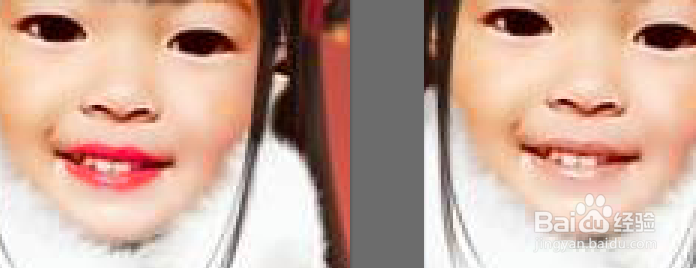1、1.利用PS打开一张图片并复制这个图层(可以直接按CTRL+J)这样做也是为了保证原图不损坏如图所示
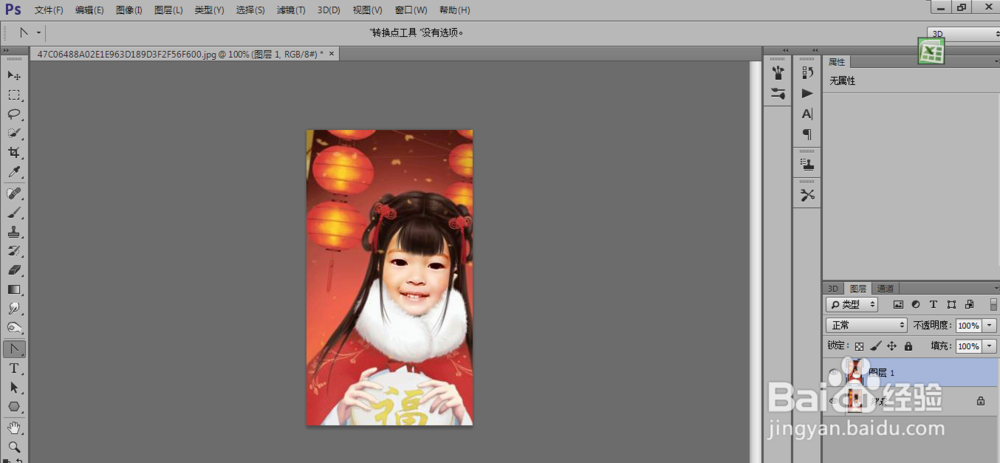
2、2.再利用磁性套索工具,将人物的嘴唇区域选中,先选中上嘴唇然后按住SHIFT键增加下嘴唇如图所示:

3、3,然后点击选择-修改-羽化,对图像进行羽化一个像素如图所示
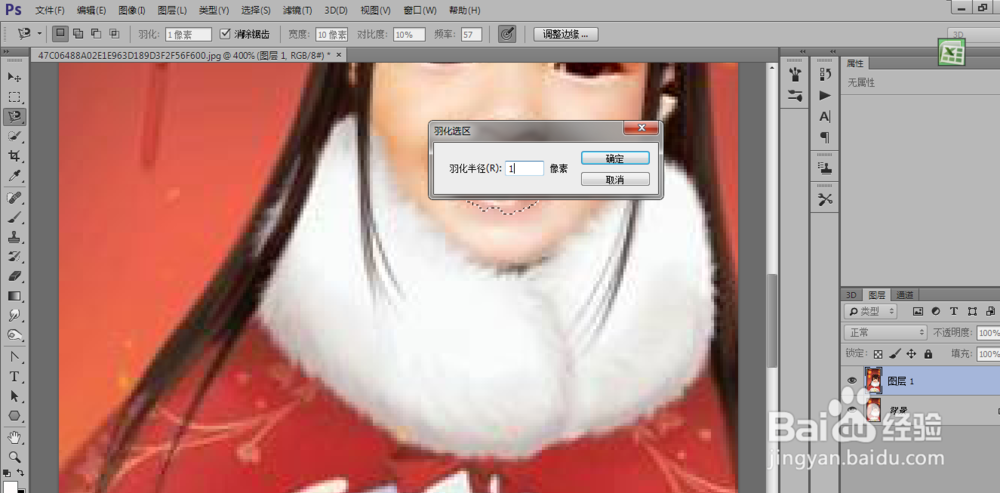
4、4.然后接着选择图像-调整-替换颜色然后

5、5.点击选区,色相为-21,饱和度为+64,明度为-15调这三个滑块可以变换不同的颜色效果的,当上下嘴唇没有闭合在一起的时候就得选择那个带+的吸管这样的话这可以都选择到如图的所示
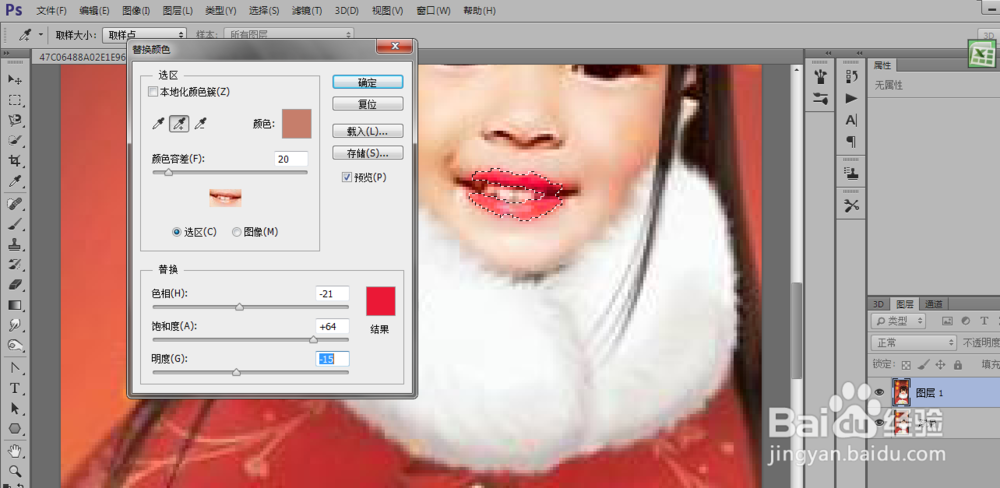
6、6.修饰之前后之间的对比就是这样的了是不是很快的就实现了呀,上了颜色的嘴唇是不是也很真实,动手试一下不知道了,谢谢浏览!